Organice las cargas de medios por parte de los usuarios en la guía de WordPress
Publicado: 2020-10-15Si está ejecutando un sitio web con la contribución de varios autores, es importante mantener sus archivos multimedia organizados. Permitirá una gestión más sencilla de sus cargas de medios, lo que a menudo resulta en un aumento de la productividad. No hay necesidad de perder el tiempo desplazándose a través de miles de cargas en busca de archivos específicos. Puede encontrar varias formas de organizar las cargas de medios por parte de los usuarios en WordPress . Algunos son más complejos que otros, algunos requieren habilidades de codificación, pero una vez que lo comprendas, ya no parecerá tan difícil.
Algunas de las formas más comunes de organizar las cargas de medios por parte de los usuarios en WordPress
Cuando demasiadas personas trabajan en el mismo sitio de WordPress, la cantidad de archivos internos se acumula. Por defecto, WordPress los mantiene a todos en el mismo lugar. Por supuesto, puede ordenar los resultados, pero a veces, no es suficiente. Quiere una manera conveniente de encontrar y manipular sus archivos sin que otras cargas lo distraigan . Por otro lado, no todo se trata de la conveniencia. También hay razones de privacidad. En algunos casos, necesitará una forma de separar sus cargas y restringir quién puede acceder a ellas. Puede contratar expertos para que cuiden su sitio de WordPress y se ocupen de todo, o puede aprender algunos trucos usted mismo. Sin más preámbulos, veamos cómo puedes resolver algunas de estas situaciones.
Puedes usar:
- opciones predeterminadas de carga de medios hasta cierto punto
- complementos para organizar cargas de medios
- implementar algunos cambios en el código
Opciones de carga de medios por defecto
De forma predeterminada, la página de la biblioteca multimedia muestra todos los archivos en la misma página. Tiene la opción de mostrar solo un tipo específico, por ejemplo, imágenes o archivos de audio. Y tienes la opción de filtrarlos por fechas y buscar por nombre. También puede manipular los archivos dentro una vez que haga clic en ellos. O puede eliminarlos. Hay una conveniente opción de selección masiva para elegir varios archivos a la vez.
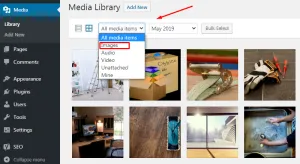
Además, es posible elegir entre una vista de cuadrícula y una vista de lista. Una vez en una vista de lista, puede ordenar los archivos por autor (agruparlos) si hace clic en el botón Autor. O puede mostrar todas las subidas del mismo autor si hace clic en el nombre del autor . Además de esas opciones, eso es todo lo que puede hacer en la Biblioteca multimedia predeterminada.
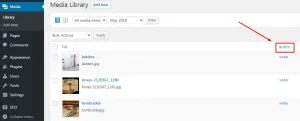
Uso de complementos para organizar cargas de medios
Muy a menudo, las funciones predeterminadas de la Biblioteca multimedia no son suficientes. Sin embargo, puede encontrar muchos complementos para ayudarlo a organizar y limpiar su biblioteca. Algunos se enfocan en agregar nuevas carpetas para hacer una biblioteca mejor estructurada. Mientras que otros generalmente se centran en las restricciones de los usuarios. Si escribe "biblioteca de medios" en la barra de búsqueda de complementos, verá que hay más de 2,000 complementos de medios disponibles .
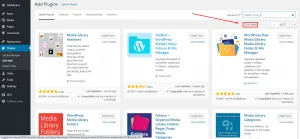
Complemento de medios de usuarios de WP
Este complemento deshabilita el acceso del usuario a los archivos multimedia de otras personas . Cuando tiene varias personas trabajando en el mismo sitio web, a veces desea que puedan ver y usar solo sus propios archivos para el contenido. La instalación de este complemento es un proceso sencillo. Una vez que haga clic en el botón de instalación, todo lo que tiene que hacer es activar el complemento. No se necesitan ajustes adicionales. Los usuarios podrán ver solo sus archivos, mientras que el administrador del sitio mantendrá el acceso a todo.
Si lo desea, también puede personalizar la configuración para asignar roles de usuario personalizados. Por ejemplo, si tienes un grupo de escritura. Puede asignar derechos para que el Editor vea todo mientras mantiene a los autores restringidos a su contenido. Para acceder a estas opciones, vaya a Configuración » WP Users Media.

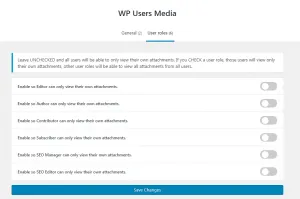
FileBird – Carpetas de la biblioteca multimedia de WordPress
Este es un complemento de administrador de archivos fácil de usar que puede ayudarlo a organizar sus cargas de medios en carpetas . En general, le permite utilizar una estructura virtual para manipular sus archivos multimedia. Puede buscar archivos y carpetas, ordenar resultados, agregar galerías y mejorar su productividad en general. Y es bastante intuitivo gracias al menú contextual implementado con el botón derecho, que puede usar para crear, eliminar y editar sus carpetas. También hay una opción de arrastrar y soltar que hace que las cosas sean aún más funcionales y fáciles.
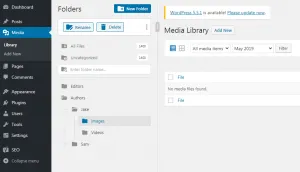
FileBird viene como una versión Lite y Pro y un conjunto de funciones interesantes, compatibilidad total con los creadores de páginas populares y compatibilidad con varios idiomas.
Asistente de biblioteca multimedia
Otro útil complemento de biblioteca de medios que puede usar para administrar imágenes y otros tipos de archivos. Con Media Library Assistant , puede agregar fácilmente tiras de miniaturas, presentaciones de diapositivas y otros efectos a su galería . También es fácil acostumbrarse debido a la similitud con la biblioteca de medios predeterminada en WordPress. Una vez dentro de su biblioteca, puede ver dónde aparecen sus imágenes y descargas en su sitio web. Ya sean imágenes destacadas o insertadas en el cuerpo de la página. La documentación es extensa y explica cientos de parámetros opcionales (códigos cortos de WordPress), etiquetas, metadatos y otras características en un estilo comprensible. En general, es una gran herramienta para mantener ordenada su sección de medios.
Habilitar reemplazo de medios
Habilitar reemplazo de medios es otro complemento útil para ayudarlo a organizar su biblioteca de medios. Con este complemento gratuito, puede reemplazar fácilmente imágenes y otros archivos . No hay necesidad de seguir pasos tediosos y hacer clic en WordPress solo para eliminar algo. De hecho, puedes hacerlo todo en la misma pantalla. Este es un excelente complemento para ahorrar tiempo cuando necesita eliminar, cambiar el nombre, cargar, volver a cargar o agregar varios archivos. También es totalmente compatible con otros complementos como ShortPixel Image Optimization, Resize Image After Upload y regenerar Thumbnails Advanced.
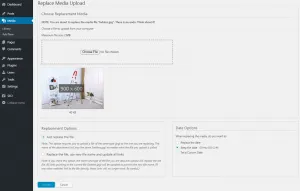
Limitar el acceso con código
Puede agregar este código a su archivo function.php de tema para restringir el acceso a la biblioteca de medios. De esta manera, los usuarios solo pueden ver y seleccionar sus propias cargas.
add_filter('ajax_query_attachments_args', 'wpsnippet_show_current_user_attachments');
función wpsnippet_show_current_user_attachments ($ consulta) {
$id_usuario = get_id_usuario_actual();
if ( $user_id && !current_user_can('activate_plugins') && !current_user_can('edit_others_posts')) {
$consulta['autor'] = $usuario_id;
}
devolver $consulta;
}
Nota adicional: siempre es mejor manipular el código de un tema secundario si planea realizar tales cambios. Porque, si algo se rompe, podrás volver a cambiar fácilmente . Además, si el tema se actualiza, no anulará los cambios.
Todas las imágenes, videos y otros archivos multimedia en el mismo lugar pueden ser difíciles de administrar. Con estos métodos anteriores, podrá organizar fácilmente las cargas de medios por parte de los usuarios en WordPress . No más imágenes dobles, no más eliminación de archivos incorrectos. Todo se ordenará por usuarios, por carpetas o por ambos. De esta manera, mantendrá limpia su biblioteca de medios y hará que sea más conveniente trabajar con ella para múltiples usuarios.
